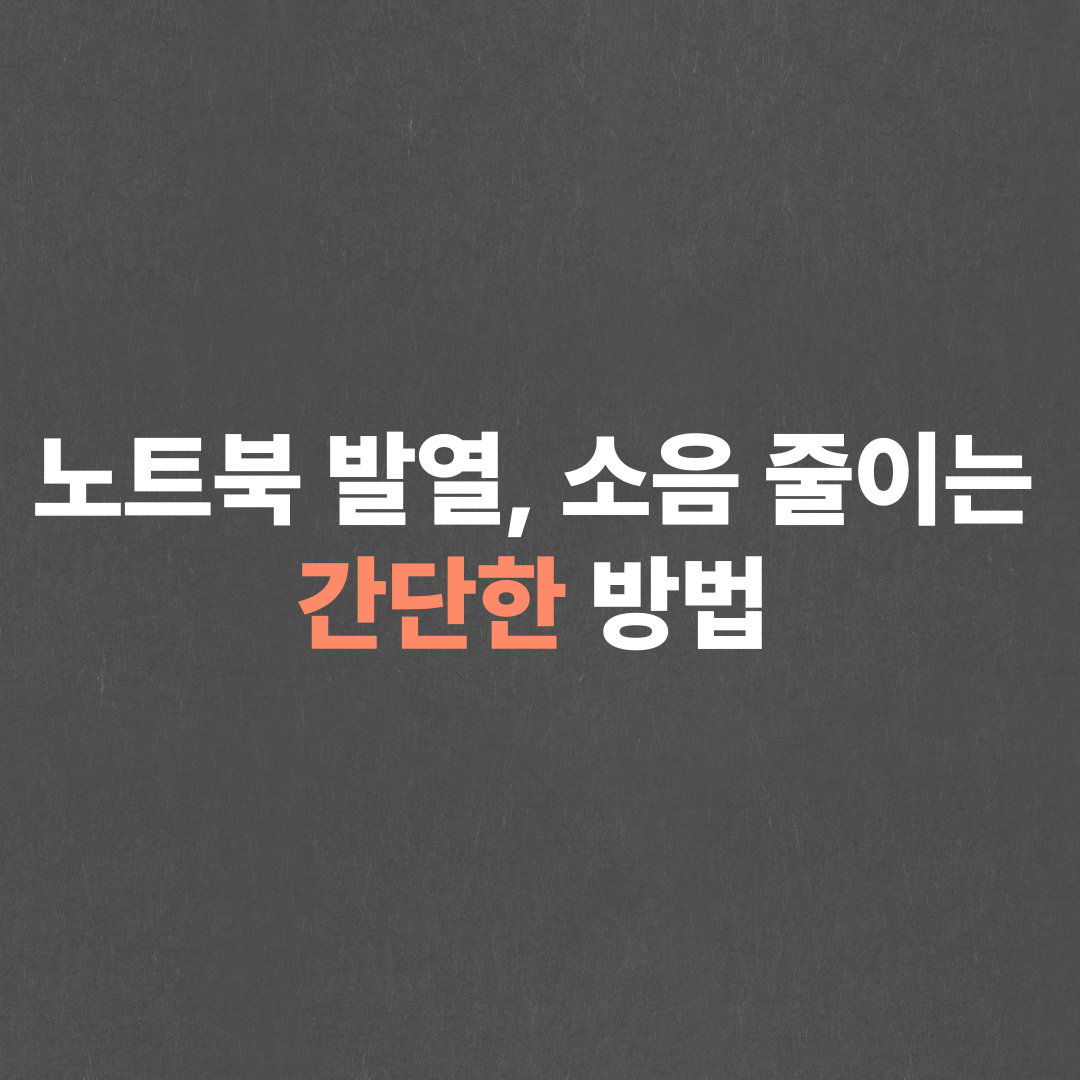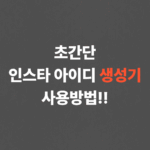노트북 발열 줄이기 및 소음 줄이는 6가지 방법
이번 글에서는 노트북 발열 줄이기에 대해 알아보겠습니다. 노트북 사용 중 팬 소음이나 발열 문제는 사용자에게 큰 불편을 줄 수 있습니다. 특히 도서관, 조용한 카페 등 정숙한 환경에서는 노트북 소음이 더욱 신경 쓰일 수밖에 없습니다. 이번 글에서는 노트북 발열과 소음을 효과적으로 줄이는 6가지 방법을 소개합니다.
1. 노트북 받침으로 공기 순환 확보하기
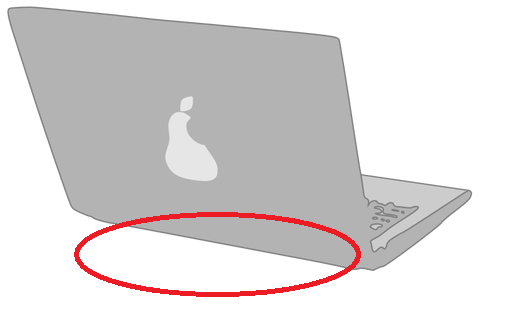
노트북 후면에 포스트잇, 지우개처럼 작은 물건을 양쪽에 받쳐주면 자연스럽게 노트북 뒷부분이 올라가면서 하단 공간에 여유가 생깁니다. 이 공간이 공기 흐름을 원활하게 해주어 열 배출에 도움이 됩니다. 책상과 노트북 사이에 공간이 없으면 팬이 빠르게 돌아야 하므로 소음이 커질 수 있습니다. 간단한 받침만으로도 쿨링 효과를 얻을 수 있습니다.
2. 키스킨 제거로 발열 차단 최소화
키스킨은 키보드를 보호해주는 장점이 있지만, 노트북 내부 열이 위로 빠져나가는 것을 방해할 수 있습니다. 충전 중이거나 고성능 작업(영상 편집, 게임 등)을 할 때는 키스킨을 일시적으로 제거하는 것이 좋습니다. 발열 해소에 도움이 되어 팬 소음을 줄일 수 있습니다.
3. 노트북 쿨링 패드 사용하기

노트북 쿨링 패드는 하단에서 바람을 보내 노트북 내부 열을 빠르게 식혀주는 장치입니다. 노트북을 살짝 들어 올려주는 구조이기 때문에 공기 순환에도 효과적이며, 동시에 사용자에게 더 편안한 타이핑 자세를 제공합니다. 여름철 또는 고성능 작업 시 특히 추천하는 방법입니다.
4. 윈도우 전원 설정으로 CPU 발열 줄이기
설정 방법:
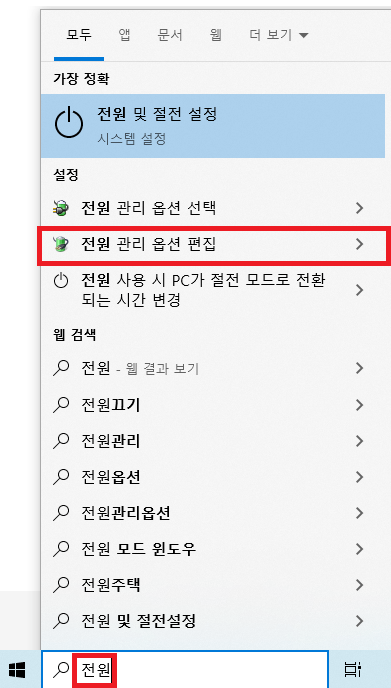
- 윈도우 검색창에 “전원” 입력 후
전원 관리 옵션 편집클릭 고급 전원 관리 옵션 설정 변경선택- 아래 항목을 조정합니다(똑같이 설정하세요)
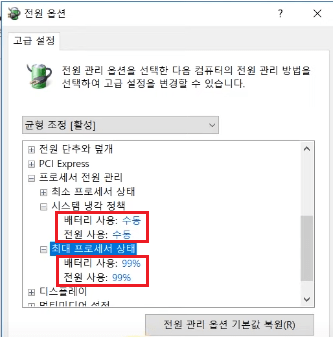
- 시스템 냉각 정책
- 배터리 사용: 수동
- 전원 사용: 수동
- 최대 프로세서 상태
- 배터리: 80~99%
- 전원: 80~99%
이 설정은 CPU의 성능을 일부 제한하여 과열을 방지하고, 그에 따라 팬 소음도 줄여줍니다. 고사양 작업을 하지 않는 경우 80% 정도로 낮춰도 무방합니다.
5. 주변 온도 낮추기
노트북은 주변 온도에 영향을 많이 받습니다. 여름철 높은 온도에서 노트북을 사용할 경우 팬이 빠르게 회전해 소음이 커지게 됩니다. 되도록 시원한 장소에서 사용하거나, 실내 온도를 낮추는 것도 노트북 발열 관리에 큰 도움이 됩니다.
6. 노트북 내부 먼지 청소하기
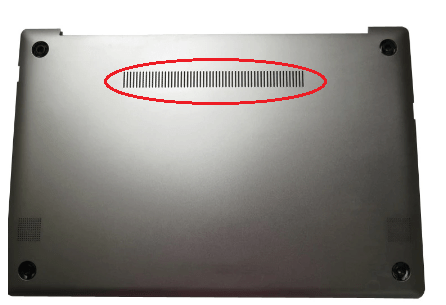
오래된 노트북이라면 내부에 먼지가 쌓여 냉각팬이 제대로 작동하지 못할 수 있습니다. 이로 인해 열이 내부에 축적되고, 팬이 과도하게 돌아가면서 소음이 증가합니다.
- 직접 분해 청소가 가능하다면 CPU와 쿨링팬 부근을 중심으로 먼지를 제거하세요.
- 분해가 어렵다면 노트북 하단 통풍구에 먼지 제거제를 사용해 청소하는 것도 효과적입니다.
TIP: 청소 시에는 전기 절연성이 있는 먼지제거제를 사용해야 고장 위험을 줄일 수 있습니다.
마무리
노트북 발열 줄이기는 단순히 쿨링팬 소음을 줄이는 것뿐 아니라, 기기 수명을 늘리고 작업 효율을 높이는 데에도 중요한 요소입니다. 노트북을 장시간 사용하거나 고성능 작업을 자주 하는 사용자일수록, 위에 소개한 방법들을 실천해보는 것이 좋습니다.
특히 노트북 발열 줄이기를 위해 정기적인 먼지 청소, 적절한 전원 설정, 주변 환경 관리 등을 습관화하면 팬 소음 문제도 자연스럽게 개선됩니다. 간단한 노력으로 더 조용하고 안정적인 작업 환경을 만들어보세요.